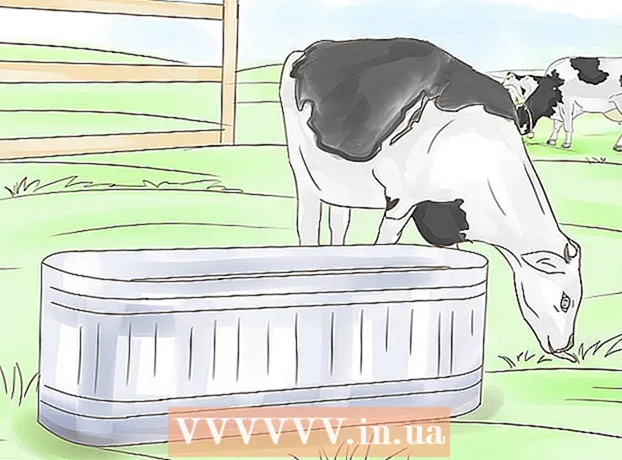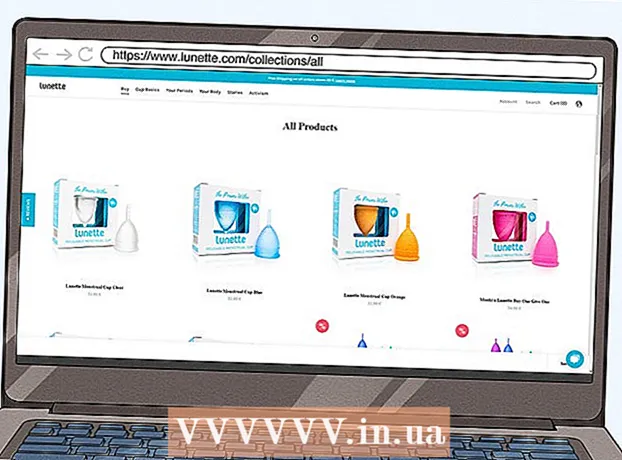Innehåll
- Steg
- Metod 1 av 3: Hur du använder din bärbara hårddisk som en extern hårddisk (Windows, Mac, Linux)
- Metod 2 av 3: Hur man ansluter en bärbar hårddisk till en stationär dator (Windows, Linux)
- Metod 3 av 3: Hur man får åtkomst till filer på en bärbar dator från en annan dator (endast Mac -datorer)
- Tips
- Varningar
- Vad behöver du
När din dator slutar fungera på grund av ett programvarufel snarare än ett komponentproblem kan filerna inte nås, men de lagras fortfarande på hårddisken. Denna artikel kommer att visa dig hur du återställer data från hårddisken på en bärbar dator som inte fungerar.
Steg
Metod 1 av 3: Hur du använder din bärbara hårddisk som en extern hårddisk (Windows, Mac, Linux)
 1 Köp ett externt hårddiskskåp (låda). I ett sådant fall sätter du i en bärbar hårddisk och ansluter den sedan till en dator med en USB -kabel; det vill säga chassit kommer att förvandla den bärbara hårddisken till en extern hårddisk. Olika bärbara datorer använder olika hårddiskmodeller, så var noga med att kontrollera specifikationerna för din defekta bärbara dator innan du köper en adapter. Till exempel, om din bärbara dator har en 2,5 SATA -enhet, behöver du en 2,5 SATA -adapter.
1 Köp ett externt hårddiskskåp (låda). I ett sådant fall sätter du i en bärbar hårddisk och ansluter den sedan till en dator med en USB -kabel; det vill säga chassit kommer att förvandla den bärbara hårddisken till en extern hårddisk. Olika bärbara datorer använder olika hårddiskmodeller, så var noga med att kontrollera specifikationerna för din defekta bärbara dator innan du köper en adapter. Till exempel, om din bärbara dator har en 2,5 SATA -enhet, behöver du en 2,5 SATA -adapter. - Tänk på att externa lådor vanligtvis säljs i webbutiker.
Råd: om du inte har en SATA -enhet, köp ett fodral som passar en bärbar dator; Endast SATA -enhetens kapslingar accepterar en dator (3,5 ") eller bärbar enhet (2,5").
 2 Hitta en dator med samma operativsystem som din bärbara dator. Till exempel, om den bärbara datorn körde Windows, leta efter en Windows -dator. Om den misslyckade bärbara datorn är en MacBook, leta efter en macOS -dator. Se till att det finns tillräckligt med ledigt utrymme på datorns hårddisk för att rymma filer från den bärbara datorns enhet.
2 Hitta en dator med samma operativsystem som din bärbara dator. Till exempel, om den bärbara datorn körde Windows, leta efter en Windows -dator. Om den misslyckade bärbara datorn är en MacBook, leta efter en macOS -dator. Se till att det finns tillräckligt med ledigt utrymme på datorns hårddisk för att rymma filer från den bärbara datorns enhet. - Dessutom kan du ansluta en andra extern hårddisk till din dator och kopiera filer till den från den första externa hårddisken (nämligen från den bärbara enheten).
- En Linux -dator kommer att kunna läsa filer från en Windows -dator (men inte tvärtom); men om du inte är bekant med Linux är det bättre att använda en Windows -dator för att återställa filer från hårddisken på en bärbar dator som körde Windows.
- Mac -datorer läser filer från hårddiskar som är formaterade med NTFS -filsystemet, som är huvudfilsystemet i Windows, men skriver inte filer till sådana hårddiskar. Hårddiskar som är formaterade med HFS -filsystemet (detta är macOS -filsystemet) kan endast användas med en Mac.
 3 Ta bort hårddisken från den misslyckade bärbara datorn. Koppla ur den från eluttaget och ta sedan ut batteriet. Leta reda på den bärbara hårddiskens ram och ta bort den. Skruva loss hårddiskens lock med en skruvmejsel och ta bort hårddisken. Placeringen av hårddisken beror på den bärbara modellen. Läs instruktionerna (papper eller online) för din bärbara dator för att ta reda på var hårddisken är.
3 Ta bort hårddisken från den misslyckade bärbara datorn. Koppla ur den från eluttaget och ta sedan ut batteriet. Leta reda på den bärbara hårddiskens ram och ta bort den. Skruva loss hårddiskens lock med en skruvmejsel och ta bort hårddisken. Placeringen av hårddisken beror på den bärbara modellen. Läs instruktionerna (papper eller online) för din bärbara dator för att ta reda på var hårddisken är. - Vissa bärbara datorer kräver specialverktyg för att öppna locket och / eller ta bort hårddisken.Titta på etiketten på undersidan av din bärbara dator för att ta reda på modellen och sök sedan efter "hur man tar bort hårddisken från bärbar dator [modell]". Du kommer sannolikt att hitta instruktioner och eventuellt en YouTube -video om hur man matar ut skivan. I vissa fall är det bättre att be datorreparatören att ta bort skivan.
 4 Sätt in den bärbara hårddisken i det externa fodralet. Anslut kontakterna på hårddisken till kontakterna på ytterhöljet. Dina handlingar beror på fallmodellen. Läs bruksanvisningen för att ta reda på hur du sätter in hårddisken i den.
4 Sätt in den bärbara hårddisken i det externa fodralet. Anslut kontakterna på hårddisken till kontakterna på ytterhöljet. Dina handlingar beror på fallmodellen. Läs bruksanvisningen för att ta reda på hur du sätter in hårddisken i den. - Om din bärbara dator har en IDE -hårddisk, observera att hårddiskanslutningarna täcks av en löstagbar adapter. Ta bara bort den här adaptern för att ansluta hårddiskens kontakter till kontakterna på det externa fodralet.
 5 Anslut det externa höljet med enheten till datorn. När du har satt in den bärbara hårddisken i det externa fodralet får du en extern hårddisk. Anslut den till din dator med en USB -kabel.
5 Anslut det externa höljet med enheten till datorn. När du har satt in den bärbara hårddisken i det externa fodralet får du en extern hårddisk. Anslut den till din dator med en USB -kabel.  6 Anslut en andra extern hårddisk till din dator (tillval). Om du har en andra extern hårddisk, anslut den till din dator med en USB -kabel. En ikon (Mac) eller ett meddelande (Windows) visas på skrivbordet. Systemet kan också automatiskt öppna ett fönster med innehållet på skivan.
6 Anslut en andra extern hårddisk till din dator (tillval). Om du har en andra extern hårddisk, anslut den till din dator med en USB -kabel. En ikon (Mac) eller ett meddelande (Windows) visas på skrivbordet. Systemet kan också automatiskt öppna ett fönster med innehållet på skivan. - Om ett fönster med innehållet på skivan inte öppnas automatiskt öppnar du ett Utforskare (Windows) eller Finder (Mac) -fönster och klickar på den bärbara datorns hårddisk. Ikonen File Explorer ser ut som en gul mapp med ett blått klipp och finns i aktivitetsfältet längst ned på skärmen. Finder -ikonen ser ut som en blå och vit smiley och ligger i dockan längst ner på skärmen.
- Om hårddisken inte känns igen, koppla ur den och anslut sedan den igen.
- Om systemet inte känner igen hårddisken är det troligt att den är skadad (och inte programvaran). Kontakta i så fall en dataåterställningstjänst, men kom ihåg att sådana tjänster kan vara mycket dyra.
 7 Kopiera filer från bärbar hårddisk (första externa hårddisk). Kopiera eller bara dra och släpp filer till datorns hårddisk eller till en andra extern hårddisk. Om den totala filstorleken är mycket stor kan det ta flera timmar att kopiera.
7 Kopiera filer från bärbar hårddisk (första externa hårddisk). Kopiera eller bara dra och släpp filer till datorns hårddisk eller till en andra extern hårddisk. Om den totala filstorleken är mycket stor kan det ta flera timmar att kopiera.  8 Stäng fönstret Utforskare (Windows) eller Finder (Mac). När alla filer har kopierats klickar du på X för att stänga Explorer eller Finder -fönstret. Eftersom den bärbara datorns hårddisk är intakt fungerar det troligtvis bra på den bärbara datorn om du installerar om operativsystemet eller byter ut felaktiga komponenter.
8 Stäng fönstret Utforskare (Windows) eller Finder (Mac). När alla filer har kopierats klickar du på X för att stänga Explorer eller Finder -fönstret. Eftersom den bärbara datorns hårddisk är intakt fungerar det troligtvis bra på den bärbara datorn om du installerar om operativsystemet eller byter ut felaktiga komponenter.  9 Högerklicka på ikonen för den första externa enheten och välj "Mata ut" från menyn. Koppla nu ur den bärbara datorns hårddisk från datorn.
9 Högerklicka på ikonen för den första externa enheten och välj "Mata ut" från menyn. Koppla nu ur den bärbara datorns hårddisk från datorn.
Metod 2 av 3: Hur man ansluter en bärbar hårddisk till en stationär dator (Windows, Linux)
 1 Hitta en bärbar hårddiskadapter. Med denna adapter kan den bärbara hårddisken anslutas direkt till en kompatibel stationär dator. Olika bärbara datorer använder olika hårddiskmodeller, så var noga med att kontrollera specifikationerna för din defekta bärbara dator innan du köper en adapter. Till exempel, om din bärbara dator har en 2,5 SATA -enhet, behöver du en 2,5 SATA -adapter.
1 Hitta en bärbar hårddiskadapter. Med denna adapter kan den bärbara hårddisken anslutas direkt till en kompatibel stationär dator. Olika bärbara datorer använder olika hårddiskmodeller, så var noga med att kontrollera specifikationerna för din defekta bärbara dator innan du köper en adapter. Till exempel, om din bärbara dator har en 2,5 SATA -enhet, behöver du en 2,5 SATA -adapter.  2 Hitta en dator med samma operativsystem som din bärbara dator. Till exempel, om den bärbara datorn körde Windows, leta efter en Windows -dator. Om den bärbara datorn inte är en MacBook, leta efter en dator som kör macOS. Se till att det finns tillräckligt med ledigt utrymme på datorns hårddisk för att rymma filer från den bärbara datorns enhet.
2 Hitta en dator med samma operativsystem som din bärbara dator. Till exempel, om den bärbara datorn körde Windows, leta efter en Windows -dator. Om den bärbara datorn inte är en MacBook, leta efter en dator som kör macOS. Se till att det finns tillräckligt med ledigt utrymme på datorns hårddisk för att rymma filer från den bärbara datorns enhet. - En Linux -dator kommer att kunna läsa filer från en Windows -dator (men inte tvärtom). Men om du inte är bekant med Linux är det bäst att använda en Windows -dator för att återställa filer från hårddisken på en bärbar dator som körde Windows.
 3 Ta bort hårddisken från den misslyckade bärbara datorn. Koppla ur den från eluttaget och ta sedan ut batteriet.Leta reda på den bärbara hårddiskens ram och ta bort den. Skruva loss hårddiskens lock och ta bort hårddisken - vissa enheter måste dras mot dig, andra åt sidan och mot dig och liknande.
3 Ta bort hårddisken från den misslyckade bärbara datorn. Koppla ur den från eluttaget och ta sedan ut batteriet.Leta reda på den bärbara hårddiskens ram och ta bort den. Skruva loss hårddiskens lock och ta bort hårddisken - vissa enheter måste dras mot dig, andra åt sidan och mot dig och liknande. - Placeringen av hårddisken beror på den bärbara modellen. Läs instruktionerna (papper eller online) för din bärbara dator för att ta reda på var hårddisken är.
- Om din bärbara dator har en IDE -hårddisk, observera att hårddiskanslutningarna täcks av en löstagbar adapter. Ta bara bort den här adaptern för att få åtkomst till enhetens kontakter.
- Vissa bärbara datorer kan kräva specialverktyg för att öppna locket och / eller ta bort hårddisken. Titta på etiketten på undersidan av din bärbara dator för att ta reda på modellen och sök sedan efter "hur man tar bort hårddisken från bärbar dator [modell]". Du kommer sannolikt att hitta instruktioner och eventuellt en YouTube -video om hur man matar ut skivan. I vissa fall är det bättre att be datorreparatören att ta bort skivan.

Luigi Oppido
Datortekniker Luigi Oppido är ägare och tekniker till Pleasure Point Computers, ett datorreparationsföretag i Santa Cruz, Kalifornien. Har över 25 års erfarenhet av datorreparation, uppdatering, dataåterställning och virusborttagning. Han har också sändat Computer Man Show i över två år! på KSCO i centrala Kalifornien. Luigi Oppido
Luigi Oppido
DatorteknikerDu kan alltid flytta en fungerande hårddisk från en dator till en annan. Om hårddisken på den defekta bärbara datorn fungerar fysiskt, ta bort den och anslut den till en dator som fungerar korrekt med operativsystemet installerat. Om systemet inte startar från disken, försök att kopiera filer från det. Om boot -sektorn är skadad, försök att reparera den.
 4 Stäng av din stationära dator, koppla ur den från eluttaget och öppna höljet. Du ansluter din bärbara hårddisk till datorns moderkort med en adapter.
4 Stäng av din stationära dator, koppla ur den från eluttaget och öppna höljet. Du ansluter din bärbara hårddisk till datorns moderkort med en adapter. En varning: var noga med att vidröra ett metallföremål för att göra dig av med statisk elektricitet eller bära ett antistatiskt handledsrem. Kom ihåg att statisk elektricitet kan skada datorns komponenter. Placera inte heller tillbehör på mattan.
 5 Anslut din bärbara enhet till din dator med en adapter. Dina steg beror på typen av skiva och adapter, så använd instruktionerna som följde med adaptern.
5 Anslut din bärbara enhet till din dator med en adapter. Dina steg beror på typen av skiva och adapter, så använd instruktionerna som följde med adaptern. - Om du har en IDE -enhet, sätt den i "slav" -läge. Lägena är markerade på skivfodralet; För att byta till ett annat läge måste du sätta ett plastlock (bygel) på en specifik kontakt eller ett par kontakter, som är placerade på panelen med hårddiskanslutningarna. Om du sätter den bärbara datorns hårddisk i "slav" -läge kommer det inte att stå i konflikt med datorns "master" -hårddisk.
 6 Konfigurera din dator för att känna igen din bärbara hårddisk. Anslut datorn till ett eluttag, slå på den och ange BIOS. Hitta avsnittet "Standard CMOS -inställningar" eller "IDE -konfiguration", som presenterar fyra alternativ, inklusive master- och slav -enheter. Ändra värdena för alla fyra parametrarna för att automatiskt upptäcka.
6 Konfigurera din dator för att känna igen din bärbara hårddisk. Anslut datorn till ett eluttag, slå på den och ange BIOS. Hitta avsnittet "Standard CMOS -inställningar" eller "IDE -konfiguration", som presenterar fyra alternativ, inklusive master- och slav -enheter. Ändra värdena för alla fyra parametrarna för att automatiskt upptäcka. - Partitionsnamn och alternativ beror på BIOS -versionen.
 7 Avsluta BIOS och starta om datorn. Dess system bör automatiskt känna igen den nya disken (bärbar dator).
7 Avsluta BIOS och starta om datorn. Dess system bör automatiskt känna igen den nya disken (bärbar dator).  8 Öppna en ny enhet. I Windows, öppna ett Explorer -fönster och leta reda på den nya enheten. Ikonen File Explorer ser ut som en gul mapp med ett blått klipp och finns i aktivitetsfältet. På Linux visas den nya disken i "dev" -katalogen.
8 Öppna en ny enhet. I Windows, öppna ett Explorer -fönster och leta reda på den nya enheten. Ikonen File Explorer ser ut som en gul mapp med ett blått klipp och finns i aktivitetsfältet. På Linux visas den nya disken i "dev" -katalogen. - Om systemet inte känner igen hårddisken är det troligt att den är skadad (och inte programvaran). Kontakta i så fall en dataåterställningstjänst, men kom ihåg att sådana tjänster kan vara mycket dyra.
 9 Kopiera filerna från den bärbara datorn till datorns disk. För att göra detta, använd Explorer.Du kan också kopiera filer eller helt enkelt dra och släppa till en extern hårddisk. Om den totala filstorleken är mycket stor kan det ta flera timmar att kopiera.
9 Kopiera filerna från den bärbara datorn till datorns disk. För att göra detta, använd Explorer.Du kan också kopiera filer eller helt enkelt dra och släppa till en extern hårddisk. Om den totala filstorleken är mycket stor kan det ta flera timmar att kopiera.  10 Stäng av datorn och dra ut den ur eluttaget för att ta bort den bärbara datorns hårddisk (om så önskas). Eftersom den bärbara datorns hårddisk är intakt fungerar det troligtvis bra på den bärbara datorn om du installerar om operativsystemet eller byter ut felaktiga komponenter.
10 Stäng av datorn och dra ut den ur eluttaget för att ta bort den bärbara datorns hårddisk (om så önskas). Eftersom den bärbara datorns hårddisk är intakt fungerar det troligtvis bra på den bärbara datorn om du installerar om operativsystemet eller byter ut felaktiga komponenter.
Metod 3 av 3: Hur man får åtkomst till filer på en bärbar dator från en annan dator (endast Mac -datorer)
 1 Köp en FireWire -kabel. Det kostar 300-1200 rubel.
1 Köp en FireWire -kabel. Det kostar 300-1200 rubel.  2 Hitta din Mac -dator (eller arbetsdator). Se till att det finns tillräckligt med ledigt utrymme på datorns hårddisk för att rymma filer från den bärbara datorns enhet.
2 Hitta din Mac -dator (eller arbetsdator). Se till att det finns tillräckligt med ledigt utrymme på datorns hårddisk för att rymma filer från den bärbara datorns enhet. Notera: du kan ansluta en andra extern hårddisk till din dator och kopiera filer från den bärbara hårddisken till den.
 3 Anslut din defekta Mac -bärbara dator till din Mac med en FireWire -kabel. Se till att din Mac är avstängd.
3 Anslut din defekta Mac -bärbara dator till din Mac med en FireWire -kabel. Se till att din Mac är avstängd.  4 Starta din Mac i måldiskläge. Om du har en äldre version av macOS installerad på din dator, slå på datorn och tryck omedelbart på T... Följ dessa steg för macOS 10.4 och senare:
4 Starta din Mac i måldiskläge. Om du har en äldre version av macOS installerad på din dator, slå på datorn och tryck omedelbart på T... Följ dessa steg för macOS 10.4 och senare: - Slå på datorn.
- Klicka på Apple -ikonen i menyraden högst upp på skärmen.
- Klicka på "Systeminställningar".
- Klicka på Startdiskett.
- Klicka på "External Disk Mode".
- Starta om datorn för att starta den i måldiskläge.
 5 Klicka på ikonen för den externa enheten på datorns skrivbord för att öppna ett fönster med innehållet på den bärbara datorns hårddisk. Om det inte finns någon sådan ikon på skrivbordet är troligen den bärbara hårddisken skadad. Kontakta i så fall en dataåterställningstjänst, men kom ihåg att sådana tjänster kan vara mycket dyra.
5 Klicka på ikonen för den externa enheten på datorns skrivbord för att öppna ett fönster med innehållet på den bärbara datorns hårddisk. Om det inte finns någon sådan ikon på skrivbordet är troligen den bärbara hårddisken skadad. Kontakta i så fall en dataåterställningstjänst, men kom ihåg att sådana tjänster kan vara mycket dyra.  6 Kopiera filer från bärbar hårddisk. Kopiera eller bara dra och släpp dem till datorns hårddisk eller extern hårddisk. Om den totala filstorleken är mycket stor kan det ta flera timmar att kopiera.
6 Kopiera filer från bärbar hårddisk. Kopiera eller bara dra och släpp dem till datorns hårddisk eller extern hårddisk. Om den totala filstorleken är mycket stor kan det ta flera timmar att kopiera.  7 Stäng fönstret med innehållet på den bärbara datorns hårddisk när alla filer har kopierats. Eftersom den bärbara datorns hårddisk är intakt fungerar det troligtvis bra på den bärbara datorn om du installerar om operativsystemet eller byter ut felaktiga komponenter.
7 Stäng fönstret med innehållet på den bärbara datorns hårddisk när alla filer har kopierats. Eftersom den bärbara datorns hårddisk är intakt fungerar det troligtvis bra på den bärbara datorn om du installerar om operativsystemet eller byter ut felaktiga komponenter.  8 Högerklicka på ikonen för den externa enheten på skrivbordet och välj "Mata ut" från menyn. Koppla nu ur den bärbara datorn.
8 Högerklicka på ikonen för den externa enheten på skrivbordet och välj "Mata ut" från menyn. Koppla nu ur den bärbara datorn.
Tips
- Om du tror att din bärbara dator inte fungerar på grund av ett virus, skanna den bärbara datorns hårddisk med antivirusprogram och först sedan kopiera filerna.
- Om du väljer att inte sätta tillbaka hårddisken i din bärbara dator kan du använda hårddisken som en extern hårddisk eller en "slav" -enhet på din stationära dator.
Varningar
- Montera alltid diskar på Linux skrivskyddad. I det här fallet kan du arbeta med skivor med NTFS -filsystemet.
Vad behöver du
- Flera små skruvmejslar
- Kompatibel dator
- Externt fodral (box) för en hårddisk (alternativ 1)
- Laptop -hårddiskadapter (alternativ 2)
- FireWire -kabel (alternativ 3)